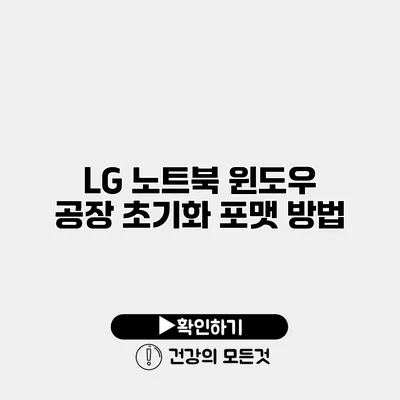LG 노트북 윈도우 공장 초기화 방법 완벽 가이드
노트북이 느려지거나 문제가 발생할 경우, 공장 초기화는 효과적인 해결 방법이 될 수 있습니다. 특히 LG 노트북의 경우, 간단한 초기화 방법이 있어 사용자들에게 큰 도움이 되요. 이 글에서는 LG 노트북의 윈도우 공장 초기화 방법을 자세히 알아보도록 할게요.
✅ 효율적인 비밀번호 복구 방법을 지금 알아보세요.
공장 초기화의 필요성
공장 초기화는 노트북을 처음 구매했을 때의 상태로 되돌리는 작업으로, 다음과 같은 경우에 유용해요.
- 성능 저하: 프로그램이나 파일이 많아져서 느려지는 경우.
- 바이러스 감염: 시스템이 바이러스에 감염되어 있을 때.
- 판매 또는 양도: 노트북을 다른 사람에게 넘기기 전에 개인 정보를 삭제해야 할 때.
초기화 전 확인 사항
초기화를 진행하기 전에 몇 가지를 확인해 주세요:
- 데이터 백업: 중요한 파일이나 자료는 반드시 외부 저장장치에 백업해요.
- 전원 연결: 초기화 도중 전원이 꺼지지 않도록 전원 어댑터를 연결하세요.
- 윈도우 버전 확인: 초기화 방법은 윈도우 버전에 따라 달라질 수 있어요.
✅ 시스템 성능을 높이는 팁을 지금 바로 알아보세요.
LG 노트북 공장 초기화 절차
이제 LG 노트북의 공장 초기화 방법을 단계별로 설명할게요.
1단계: 설정 접근
- 노트북을 켜고, 시작 메뉴를 클릭하세요.
- 설정 아이콘(톱니바퀴 모양)을 선택해요.
2단계: 업데이트 및 보안
설정 창에서 업데이트 및 보안을 클릭하세요.
3단계: 복구 선택
왼쪽 메뉴에서 복구를 선택하세요. 이곳에서는 초기화 및 복구 옵션을 찾을 수 있어요.
4단계: PC 초기화
PC 초기화 섹션을 찾고, 시작하기 버튼을 클릭하세요.
선택 옵션
초기화를 선택할 때 두 가지 옵션이 나타나요.
- 내 파일 유지: 개인 파일은 그대로 두고 프로그램만 삭제해요.
- 모든 항목 제거: 개인 파일과 프로그램 모두 삭제되고, 완전히 초기화되요.
사용자의 상황에 따라 선택하면 되어요.
5단계: 초기화 진행
선택 후 안내에 따라 초기화를 진행하면 됩니다. 초기화가 완료되면 노트북이 재부팅되고, 설정하는 과정이 필요해요.
초기화 후 설정
- 언어 설정
- Wi-Fi 연결
- 마이크로소프트 계정 로그인 등
✅ 스마트폰 백업 후 데이터 복원 방법을 스텝별로 알아보세요.
공장 초기화 후 유의사항
초기화 후 몇 가지 사항을 알아두세요:
- 모든 프로그램이 삭제되므로 필요한 프로그램을 다시 설치해야 해요.
- 업데이트가 필요할 수 있으므로 설정 > 업데이트 및 보안에서 업데이트를 확인하세요.
요약 테이블
| 단계 | 작업 |
|---|---|
| 1단계 | 설정 접근 |
| 2단계 | 업데이트 및 보안 선택 |
| 3단계 | 복구 선택 |
| 4단계 | PC 초기화 선택 |
| 5단계 | 초기화 진행 |
결론
LG 노트북의 공장 초기화 방법을 살펴보았어요. 초기화는 시스템의 성능을 다시 되돌리고, 불필요한 파일을 정리하는 효과적인 방법이에요. 독자가 이 가이드를 통해 손쉽게 초기화 할 수 있길 바라요. 초기화 후에는 새로운 시작을 위해 필요한 프로그램과 데이터를 다시 설정하면 언제든지 쾌적한 환경을 만들 수 있어요.
앞으로도 LG 노트북 사용에 있어 궁금한 점이 생기면 이 가이드를 참고해 주세요. 초기화는 처음에는 어려워 보일 수 있지만, 한번 해보면 생각보다 간단하답니다!
자주 묻는 질문 Q&A
Q1: LG 노트북의 공장 초기화는 언제 필요한가요?
A1: 성능 저하, 바이러스 감염, 판매 또는 양도 시 개인 정보 삭제 등의 경우에 공장 초기화가 필요합니다.
Q2: LG 노트북을 초기화하기 전에 확인해야 할 사항은 무엇인가요?
A2: 데이터 백업, 전원 연결, 윈도우 버전 확인이 필요합니다.
Q3: 초기화 후 어떤 조치를 취해야 하나요?
A3: 모든 프로그램이 삭제되므로 필요한 프로그램을 다시 설치하고, 업데이트를 확인해야 합니다.